Przewodnik 2023 dotyczący uzyskiwania ostatnio usuniętych zdjęć na iPhonie
Autor: Nathan E. Malpass, Ostatnia aktualizacja: November 20, 2023
iPhone'y stały się naszymi kieszonkowymi skarbami wspomnień, przechowującymi niezliczone zdjęcia, które uwieczniają chwile radości, nostalgii i najważniejsze momenty w życiu. Jednak łatwość obsługi oferowana przez te urządzenia może czasami prowadzić do nieumyślnych działań, takich jak usunięcie zdjęć, które nie miały zamiaru. Uczucie zapadania się, które towarzyszy uświadomieniu sobie utraconych wspomnień, może być przygnębiające, ale nie obawiaj się – nie wszystko stracone.
Dzięki postępowi technologicznemu i podejściu Apple zorientowanemu na użytkownika proces ten trwa jak zdobyć ostatnio usunięte zdjęcia na iPhone'a stało się zadaniem wykonalnym. Niezależnie od tego, czy przypadkowo usunąłeś ważny obraz, utraciłeś cenne wspomnienie, czy po prostu radzisz sobie z następstwami chaotycznego szaleństwa czyszczenia zdjęć, istnieją metody, które możesz zastosować, aby odzyskaj utracone pliki iPhone'a bez tworzenia kopii zapasowej.
W tym artykule przeprowadzimy Cię przez przewodnik krok po kroku, jak odzyskać ostatnio usunięte zdjęcia na iPhonie. Od wykorzystania wbudowanych opcji odzyskiwania dostępnych w systemie iOS firmy Apple po zapoznanie się z rozwiązaniami programowymi innych firm – omówimy szereg podejść dostosowanych do Twoich konkretnych potrzeb.
Część nr 1: Jak uzyskać ostatnio usunięte zdjęcia na iPhonieCzęść nr 2: Najlepszy sposób na uzyskanie ostatnio usuniętych zdjęć na iPhonie: Odzyskiwanie danych FoneDog iOSWnioski
Część nr 1: Jak uzyskać ostatnio usunięte zdjęcia na iPhonie
Metoda nr 1: Korzystanie z ostatnio usuniętego albumu
Przypadkowe usunięcie zdjęć z iPhone'a to częsty przypadek, ale na szczęście Apple rozumie, że błędy się zdarzają. Aby ułatwić odzyskiwanie zdjęć, iOS zawiera funkcję znaną jako album „Ostatnio usunięte”. Ten album służy jako tymczasowe miejsce przechowywania usuniętych zdjęć, zanim zostaną trwale usunięte z urządzenia. Oto jak uzyskać ostatnio usunięte zdjęcia na iPhonie za pomocą tej funkcji:
- Otwórz aplikację Zdjęcia: Znajdź i uruchom aplikację Zdjęcia na swoim iPhonie. Ta aplikacja jest reprezentowana przez ikonę wielokolorowego kwiatu.
- Dostęp do albumów: u dołu ekranu znajdziesz menu opcji. Kliknij „Albumy” , aby wyświetlić listę dostępnych albumów na urządzeniu.
- Znajdź ostatnio usunięte: Przewiń listę albumów, aż znajdziesz album „Ostatnio usunięte”. Ten album zawiera zdjęcia usunięte przez Ciebie w ciągu ostatnich 30 dni.
- Przeglądaj usunięte zdjęcia: Stuknij w „Ostatnio usunięte” album, aby go otworzyć. Tutaj znajdziesz wszystkie usunięte zdjęcia, uporządkowane według daty usunięcia.
- Wybierz zdjęcia do odzyskania: przejrzyj zdjęcia w albumie i wybierz te, które chcesz odzyskać. Stuknij w "Wybierz" przycisk znajdujący się w prawym górnym rogu ekranu.
- Odzyskaj zdjęcia: Po wybraniu zdjęć, które chcesz odzyskać, dotknij przycisku "Wyzdrowieć" przycisk w prawym dolnym rogu ekranu. Pojawi się monit z prośbą o potwierdzenie odzyskiwania. Potwierdź swój wybór, a wybrane zdjęcia zostaną przywrócone do pierwotnej lokalizacji w aplikacji Zdjęcia.
- Sprawdź swoją bibliotekę zdjęć: Po zakończeniu procesu odzyskiwania wróć do głównej biblioteki zdjęć i sprawdź, czy zdjęcia zostały pomyślnie przywrócone.
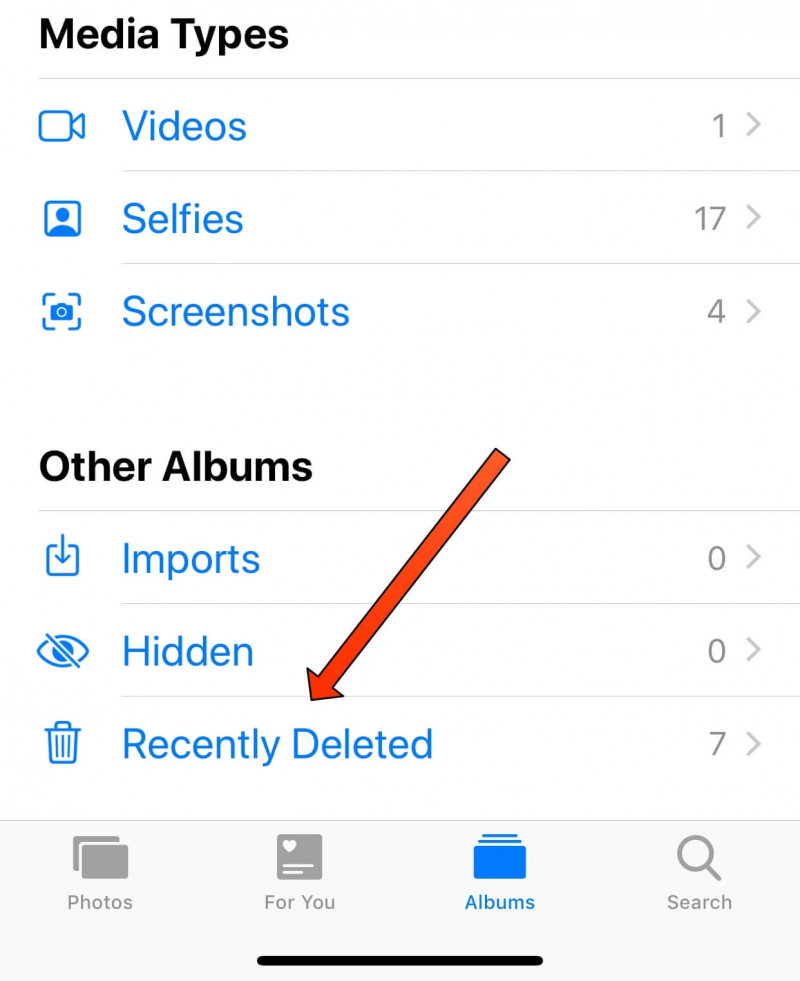
Pamiętaj, że album „Ostatnio usunięte” to tymczasowe rozwiązanie do przechowywania. Zdjęcia w tym albumie są automatycznie usuwane po 30 dniach, dlatego ważne jest, aby działać szybko, jeśli chcesz odzyskać usunięte zdjęcia.
Metoda nr 2: Korzystanie z kopii zapasowych iTunes
Chociaż album „Ostatnio usunięte” to świetne, wbudowane rozwiązanie do odzyskiwania ostatnio usuniętych zdjęć, ma on swoje ograniczenia, zwłaszcza jeśli zdjęcia zostały usunięte ponad 30 dni temu. W takich przypadkach przywrócenie danych z kopii zapasowej iTunes może być niezawodną metodą odzyskania utraconych obrazów. Oto jak:
- Podłącz do komputera: Użyj kabla USB, aby podłączyć iPhone'a do komputera wyposażonego w iTunes zainstalowany. Uruchom iTunes, jeśli nie otworzy się automatycznie po podłączeniu.
- Wybierz swoje urządzenie: W iTunes znajdź i kliknij ikonę iPhone'a, która pojawi się w lewym górnym rogu okna. Spowoduje to przejście do ekranu podsumowania urządzenia.
- Utwórz kopię zapasową iPhone'a: Przed kontynuowaniem upewnij się, że masz najnowszą kopię zapasową iPhone'a. Jeśli regularnie synchronizujesz swoje urządzenie z iTunes, powinna być dostępna kopia zapasowa. Jeśli nie, zaleca się utworzenie teraz kopii zapasowej poprzez kliknięcie „Utwórz kopię zapasową teraz”.
- Przywróć z kopii zapasowej: Po utworzeniu odpowiedniej kopii zapasowej kliknij przycisk "Przywracania kopii zapasowej" na ekranie podsumowania urządzenia.
- Wybierz kopię zapasową: Pojawi się okno pokazujące dostępne kopie zapasowe. Wybierz kopię zapasową sprzed usunięcia zdjęć. Należy pamiętać, że wybranie starszej kopii zapasowej może spowodować utratę danych utworzonych po dacie utworzenia kopii zapasowej.
- Proces przywracania: Potwierdź swój wybór i pozwól iTunes przywrócić iPhone'a z wybranej kopii zapasowej. Proces ten może zająć trochę czasu, w zależności od ilości przywracanych danych.
- Sprawdź swoje zdjęcia: Po zakończeniu procesu przywracania iPhone uruchomi się ponownie. Sprawdź w aplikacji Zdjęcia, czy ostatnio usunięte zdjęcia zostały przywrócone. Powinny być teraz dostępne w Twojej bibliotece zdjęć.
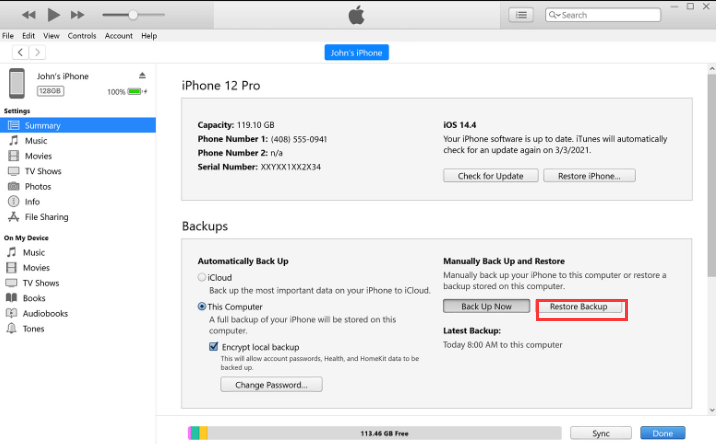
Metoda nr 3: Korzystanie z kopii zapasowych iCloud
Kopie zapasowe iCloud to kolejny skuteczny sposób odzyskiwania ostatnio usuniętych zdjęć, zwłaszcza jeśli nie można ich odzyskać za pomocą albumu „Ostatnio usunięte” lub kopii zapasowej iTunes. Jeśli masz włączone kopie zapasowe iCloud, wykonaj poniższe kroki, jak uzyskać ostatnio usunięte zdjęcia na iPhonie iCloud:
- Sprawdź kopię zapasową iCloud: Przed kontynuowaniem upewnij się, że masz włączone kopie zapasowe iCloud na swoim iPhonie. Iść do „Ustawienia” > [Twoje imię i nazwisko] > „iCloud” > „Kopia zapasowa iCloud”. Upewnij się, że jest włączony i kliknij „Utwórz kopię zapasową teraz” aby w razie potrzeby utworzyć najnowszą kopię zapasową.
- Wymaż iPhone'a: Przejdź do „Ustawienia” > „Ogólne” > „Resetuj” > „Wymaż całą zawartość i ustawienia”. Ten krok jest niezbędny, aby przywrócić iPhone'a z kopii zapasowej iCloud.
- Skonfiguruj iPhone'a: Po wymazaniu urządzenie uruchomi się ponownie i wyświetli ekran konfiguracji. Postępuj zgodnie z instrukcjami wyświetlanymi na ekranie, aż dotrzesz do „Aplikacje i dane” ekran.
- Przywróć z kopii zapasowej iCloud: Wybierz „Przywróć z kopii zapasowej iCloud” i zaloguj się na swoje konto iCloud, używając swojego Apple ID i hasła.
- Wybierz opcję Kopia zapasowa: Pojawi się lista dostępnych kopii zapasowych iCloud. Wybierz kopię zapasową zawierającą usunięte zdjęcia, które chcesz odzyskać. Zaleca się wybranie najnowszej kopii zapasowej sprzed usunięcia.
- Proces przywracania: Twój iPhone rozpocznie przywracanie z wybranej kopii zapasowej iCloud. Proces może zająć trochę czasu, w zależności od szybkości połączenia internetowego i rozmiaru kopii zapasowej.
- Sprawdź aplikację Zdjęcia: Po zakończeniu przywracania urządzenie uruchomi się ponownie. Otwórz aplikację Zdjęcia, aby sprawdzić, czy niedawno usunięte zdjęcia zostały pomyślnie odzyskane.

Metoda nr 4: Odzyskiwanie ostatnio usuniętych zdjęć za pomocą wątków aplikacji do przesyłania wiadomości
Aplikacje do przesyłania wiadomości, takie jak Telegram, WhatsApp i FaceTime, często służą jako platformy do udostępniania zdjęć i wspomnień. Oprócz przeglądanie starej historii połączeń iPhone'a na nich aplikacje te mogą również stać się niezamierzonymi repozytoriami zdjęć, które Twoim zdaniem zostały utracone na zawsze. Oto, w jaki sposób możesz odzyskać ostatnio usunięte zdjęcia za pomocą wątków w tych aplikacjach do przesyłania wiadomości:
Korzystanie z telegramu:
- Otwórz aplikację: Uruchom aplikację Telegram na swoim iPhonie.
- Dostęp do czatów: przejdź do czatu, w którym udostępniłeś usunięte zdjęcia. Może to być czat grupowy lub rozmowa jeden na jednego.
- Przewijaj multimedia: Telegram automatycznie przechowuje udostępnione multimedia w historii czatów. Przewiń czat, aby sprawdzić, czy usunięte zdjęcia są nadal obecne.
- Pobierz zdjęcia: Jeśli znajdziesz usunięte zdjęcia w historii czatów, możesz je dotknąć, aby je wyświetlić. W niektórych przypadkach dotknięcie zdjęcia może uruchomić proces pobierania, umożliwiając ponowne zapisanie zdjęcia na urządzeniu.
Korzystanie z WhatsAppa:
- Uruchom WhatsApp: Otwórz aplikację WhatsApp na swoim iPhonie.
- Przejdź do czatu: przejdź do czatu, w którym udostępniono zdjęcia. Może to być czat grupowy lub rozmowa indywidualna.
- Sprawdź sekcję multimediów: W WhatsApp pliki multimedialne są często przechowywane oddzielnie w ramach czatu. Spójrz na „Media” lub „Galeria” sekcję na czacie, aby sprawdzić, czy usunięte zdjęcia są nadal tam dostępne.
- Pobierz ponownie zdjęcia: Podobnie jak w przypadku Telegramu, możesz dotknąć usuniętych zdjęć, aby ponownie pobrać je z historii czatów.
Korzystanie z FaceTime:
- Otwórz FaceTime: Uruchom aplikację FaceTime na swoim iPhonie.
- Dostęp do historii połączeń: Stuknij w „Ostatnie” aby wyświetlić historię połączeń.
- Sprawdź rozmowy wideo: jeśli prowadziłeś rozmowę wideo, podczas której udostępniałeś zdjęcia, możliwe, że te zdjęcia będą widoczne w historii rozmów jako miniatury powiązane z tą rozmową.
- Pobierz zdjęcia: dotknij odpowiedniego wpisu połączenia, aby wyświetlić więcej szczegółów. Możesz tam mieć dostęp do udostępnionych zdjęć i je zapisywać.
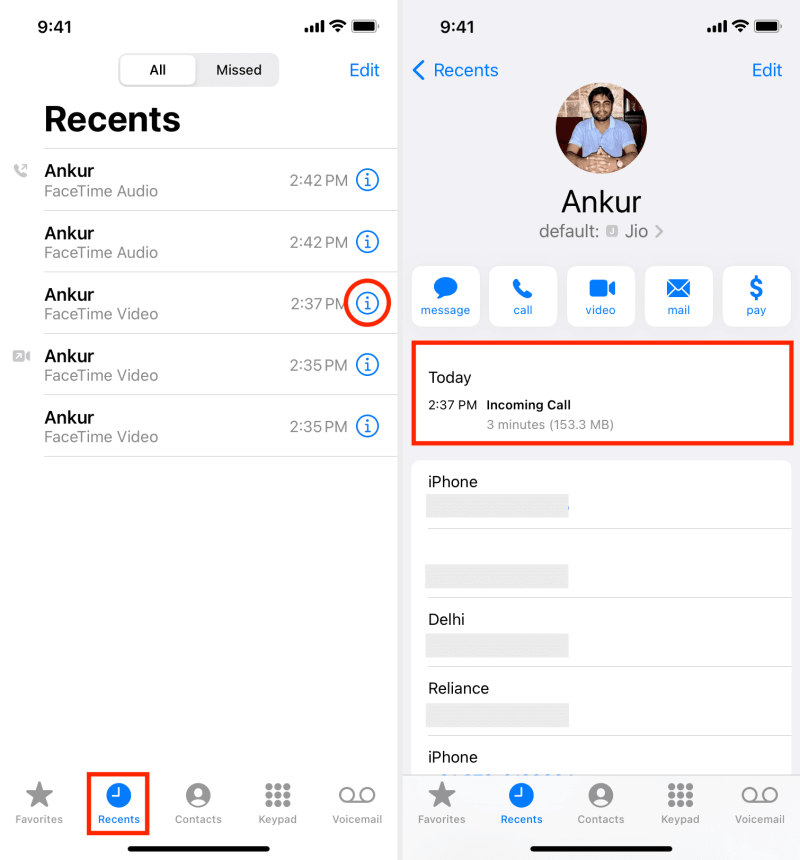
Metoda nr 5: Korzystanie z kopii zapasowych Findera na komputerze Mac
W systemie macOS Catalina (10.15) i nowszych wersjach Finder zastąpił iTunes do zarządzania urządzeniami iOS. Za pomocą Findera możesz tworzyć kopie zapasowe i zarządzać nimi, w tym przywracać określone dane, takie jak zdjęcia. Oto jak uzyskać ostatnio usunięte zdjęcia na iPhonie przy użyciu kopii zapasowych Findera:
- Podłącz iPhone'a: Użyj kabla USB, aby podłączyć iPhone'a do komputera Mac.
- Otwórz Finder: Uruchom Finder ze stacji dokującej Maca lub klikając ikonę Findera w folderze Aplikacje.
- Wybierz swój iPhone: Na pasku bocznym Findera znajdź swojego iPhone'a pod ikoną „Lokalizacje” Sekcja. Kliknij swoje urządzenie, aby otworzyć okno zarządzania urządzeniami.
- Utwórz kopię zapasową: Przed kontynuowaniem upewnij się, że masz najnowszą kopię zapasową swojego iPhone'a. Jeśli ostatnio nie tworzyłeś kopii zapasowej, możesz ręcznie zainicjować tworzenie kopii zapasowej, klikając przycisk „Utwórz kopię zapasową teraz” przycisk.
- Przywróć kopię zapasową: W oknie zarządzania urządzeniem zobaczysz informacje o swoim urządzeniu, w tym opcję "Przywracania kopii zapasowej". Kliknij tę opcję.
- Wybierz kopię zapasową: Pojawi się lista dostępnych kopii zapasowych. Wybierz kopię zapasową zawierającą zdjęcia, które chcesz odzyskać. Zalecane jest wybranie kopii zapasowej utworzonej przed usunięciem zdjęć.
- Proces przywracania: Potwierdź swój wybór i pozwól Finderowi przywrócić iPhone'a z wybranej kopii zapasowej. Twój iPhone uruchomi się ponownie i rozpocznie proces przywracania.
- Sprawdź aplikację Zdjęcia: Po zakończeniu przywracania otwórz aplikację Zdjęcia na swoim iPhonie, aby sprawdzić, czy ostatnio usunięte zdjęcia zostały pomyślnie odzyskane.
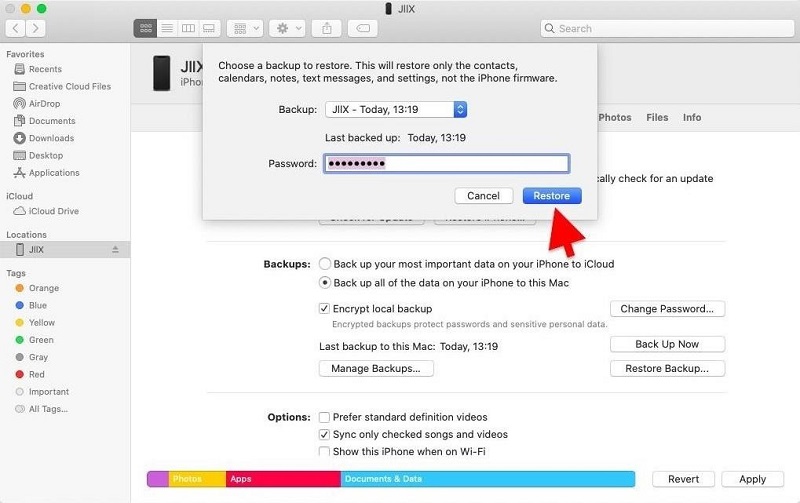
Część nr 2: Najlepszy sposób na uzyskanie ostatnio usuniętych zdjęć na iPhonie: Odzyskiwanie danych FoneDog iOS
Odzyskiwanie danych FoneDog iOS to potężne oprogramowanie obsługiwane przez iPhone'a 15, zaprojektowane specjalnie dla urządzeń z systemem iOS, oferujące przyjazny dla użytkownika interfejs i szereg funkcji umożliwiających odzyskiwanie utraconych lub usuniętych danych. Od zdjęć i filmów po wiadomości i dane aplikacji – to narzędzie umożliwia selektywne przywracanie potrzebnych treści, zapewniając minimalne zakłócenia w działaniu urządzenia.
iOS Odzyskiwanie danych
Odzyskaj zdjęcia, filmy, kontakty, wiadomości, dzienniki połączeń, dane WhatsApp i nie tylko.
Odzyskaj dane z iPhone'a, iTunes i iCloud.
Kompatybilny z najnowszym iPhonem i iOS.
Darmowe pobieranie
Darmowe pobieranie

Oto jak zdobyć ostatnio usunięte zdjęcia na iPhone'a za pomocą tego narzędzia:
- Pobierz i zainstaluj: Rozpocznij od pobrania i zainstalowania FoneDog iOS Data Recovery na swoim komputerze. Oprogramowanie jest dostępne zarówno dla systemów Windows, jak i Mac.
- Podłącz swój iPhone: Uruchom oprogramowanie i podłącz iPhone'a do komputera za pomocą kabla USB.
- Wybierz tryb odzyskiwania: Wybierz odpowiedni tryb odzyskiwania w zależności od sytuacji – „Odzyskaj z urządzenia iOS”, jeśli nie utworzono kopii zapasowej usuniętych zdjęć, lub „Odzyskaj z kopii zapasowej iTunes”, jeśli wcześniej synchronizowałeś się z iTunes.
- Skanuj urządzenie: oprogramowanie rozpocznie skanowanie urządzenia lub utworzenie kopii zapasowej usuniętych zdjęć. Po zakończeniu skanowania zobaczysz listę danych, które można odzyskać.
- Podgląd i odzyskanie: Przeglądaj odzyskane dane, koncentrując się na zdjęciach, które chcesz odzyskać. Wyświetl podgląd, aby upewnić się o ich jakości. Wybierz żądane zdjęcia i kliknij "Wyzdrowieć" aby zapisać je na komputerze.
- Sprawdź odzyskane zdjęcia: Otwórz folder docelowy na komputerze, aby wyświetlić odzyskane zdjęcia. W razie potrzeby możesz następnie przenieść je z powrotem na iPhone'a.
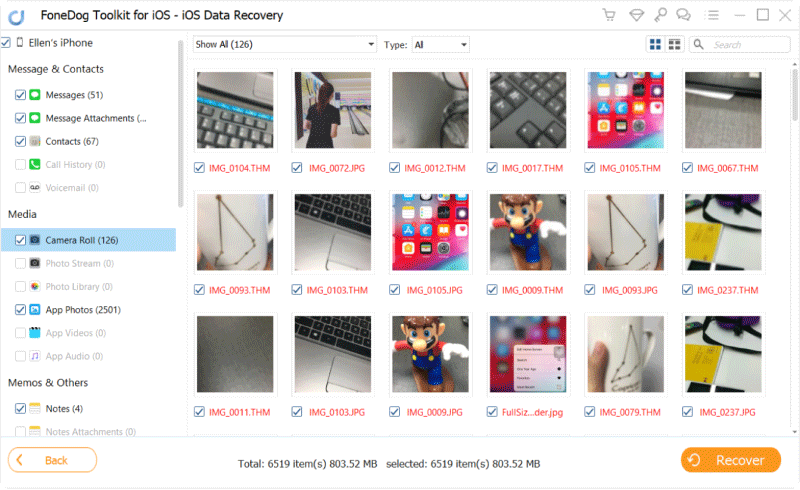
FoneDog iOS Data Recovery to wszechstronne i niezawodne narzędzie, które umożliwia precyzyjne i łatwe odzyskiwanie ostatnio usuniętych zdjęć z iPhone'a. Niezależnie od tego, czy utraciłeś zdjęcia w wyniku przypadkowego usunięcia, uszkodzenia urządzenia czy problemów z oprogramowaniem, FoneDog oferuje kompleksowe rozwiązanie umożliwiające uratowanie cennych wspomnień.
Dzięki selektywnemu odzyskiwaniu, przyjaznemu interfejsowi i obsłudze różnych trybów odzyskiwania, FoneDog iOS Data Recovery jest jednym z najlepszych sposobów na odzyskanie dostępu do ostatnio usuniętych zdjęć i zachowanie cennych chwil przy życiu.
Ludzie również czytająOdzyskaj usunięte wiadomości tekstowe na iPhonie 15 bez kopii zapasowejJak łatwo odzyskać usunięte notatki na iPhonie bez tworzenia kopii zapasowej
Wnioski
W sumie, jak zdobyć ostatnio usunięte zdjęcia na iPhone'a? Przypadkowo usunięte zdjęcia iPhone'a można odzyskać za pomocą wbudowanych opcji, takich jak album „Ostatnio usunięte”, kopie zapasowe iCloud i iTunes, a także oprogramowanie innych firm, takie jak FoneDog iOS Data Recovery. Wybierz metodę, która pasuje do Twojej sytuacji i działaj szybko, aby chronić swoje wspomnienia. Niezależnie od tego, czy korzystasz z natywnych funkcji, czy specjalistycznych narzędzi, Twoje niedawno usunięte zdjęcia są w zasięgu ręki.
Zostaw komentarz
Komentarz
iOS Odzyskiwanie danych
3 metody odzyskiwania usuniętych danych z iPhone'a lub iPada.
Darmowe pobieranie Darmowe pobieranieGorące artykuły
- Naucz się naprawiać: Utracono wszystkie kontakty na iPhonie Problem 2023
- Przewodnik 2023: Jak odzyskać utracone zakładki na iPadzie?
- Przewodnik 2022: Jak odzyskać utracone zdjęcia na iPhonie po przywróceniu?
- Co zrobić, gdy iPhone utracił kontakty po aktualizacji? [2022]
- Jak odzyskać utracone lub usunięte numery telefonów z Androida?
- Łatwo odzyskaj utracone kontakty po najnowszej aktualizacji iOS
- Jak odzyskać utracone dane z uszkodzonego telefonu iPhone
- Jak odzyskać utracone i usunięte wiadomości WhatsApp z iPada po aktualizacji iOS 11
/
CIEKAWYDULL
/
PROSTYTRUDNY
Dziękuję Ci! Oto twoje wybory:
Doskonały
Ocena: 4.6 / 5 (na podstawie 88 oceny)
